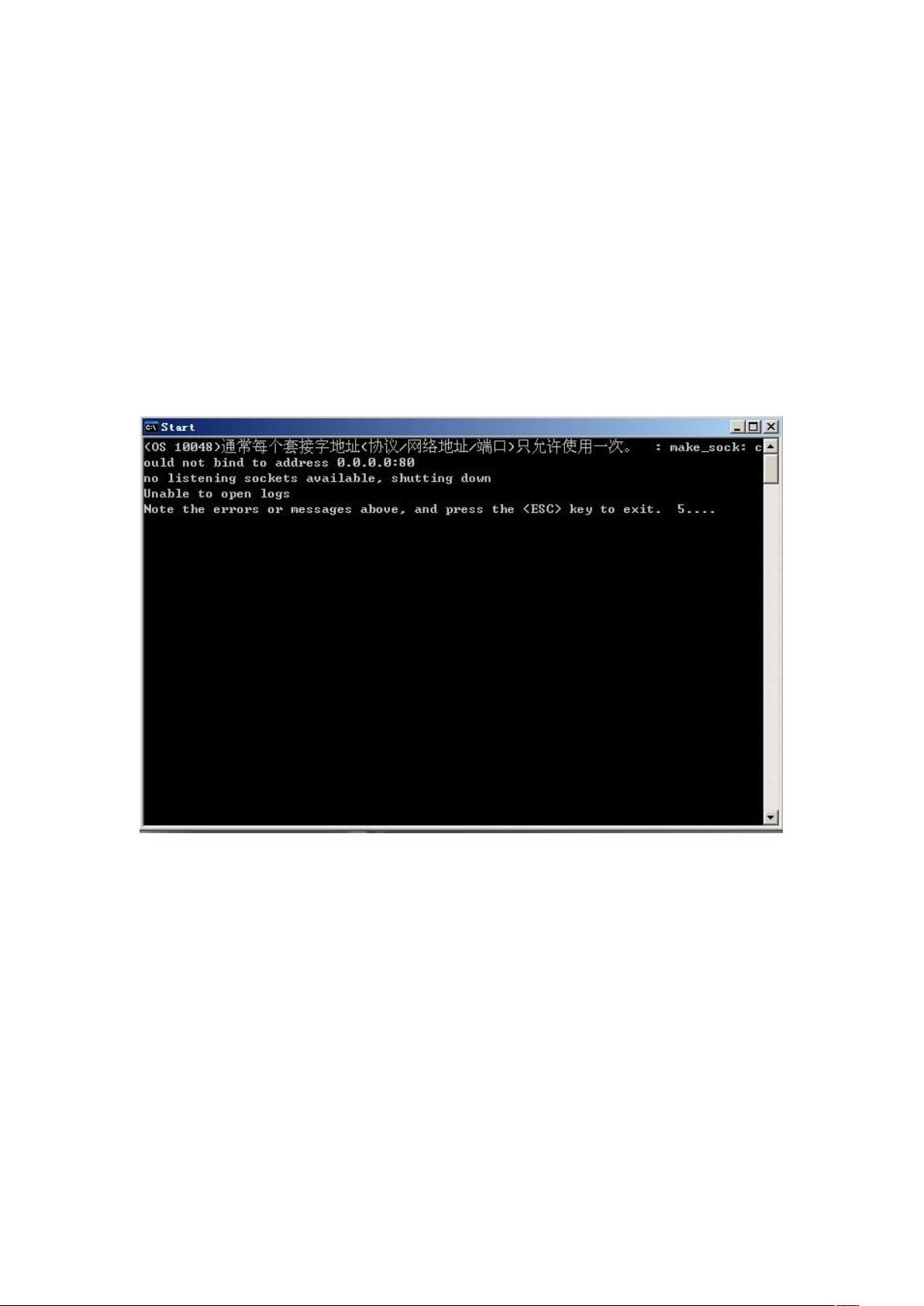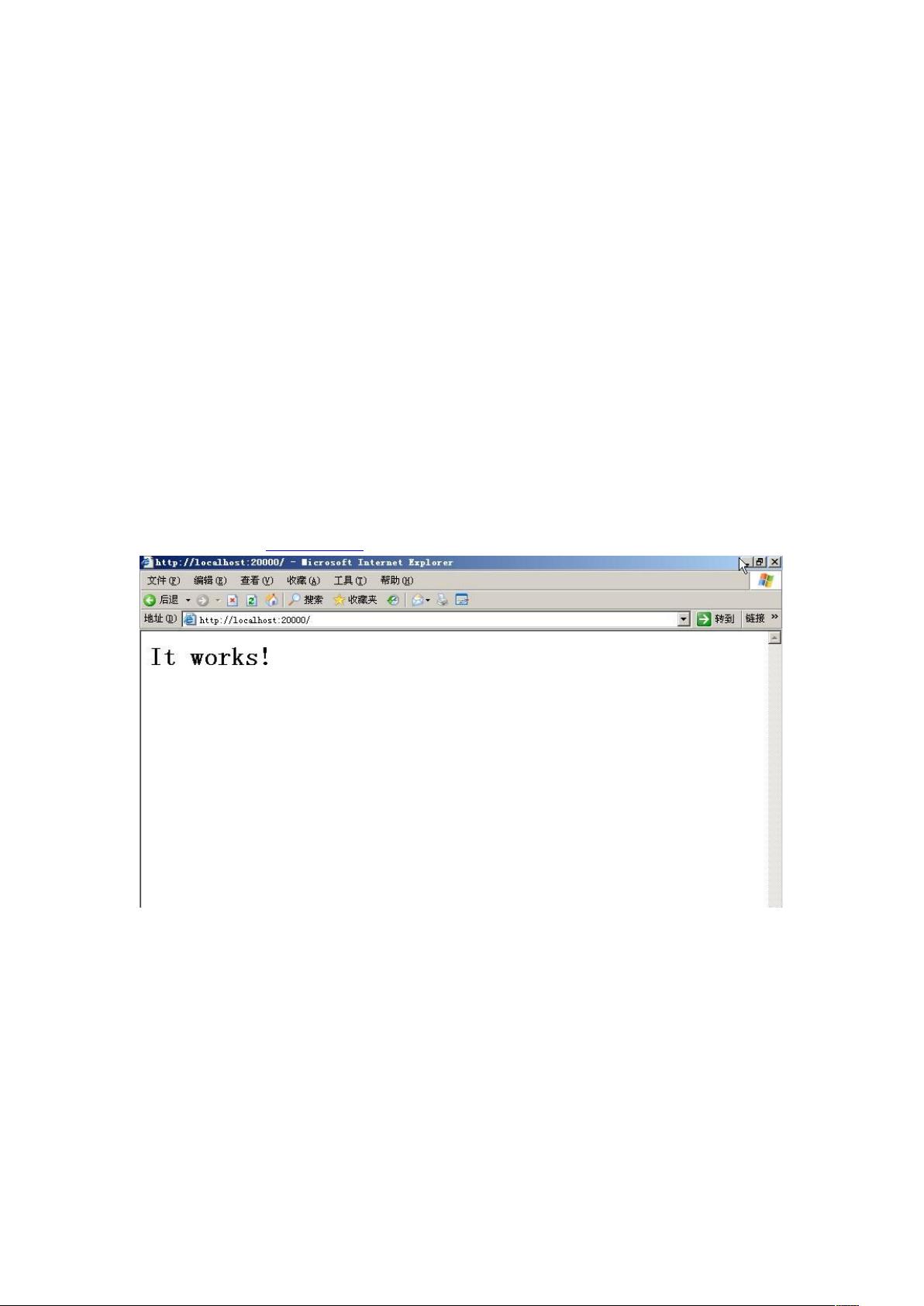Cognos 8.4 安装配置步骤详解
需积分: 10 14 浏览量
更新于2024-08-01
收藏 4.33MB DOC 举报
"Cognos8.4安装配置指南"
Cognos 8.4 是IBM提供的一款企业级商业智能(BI)和性能管理平台,它提供了数据查询、报告、分析和仪表板等功能。本指南将详细阐述如何在Windows Server 2003环境下安装和配置Cognos 8.4 BI Server,以及相关的组件如内容存储库和Web服务器。
安装IBM Cognos 8.4 BI Server的步骤如下:
1. 开始安装:首先打开安装映像,选择英文版本进行安装,因为8.4版本的中文界面并不完整。接受许可协议,然后选择安装路径,确保目录存在或同意创建新目录。
2. 选择组件:在组件选择环节,由于将使用SQLServer或Oracle作为数据库,因此无需安装Cognos Content Database。其他必要的组件应根据实际需求选择。
3. 设置开始菜单位置:确认安装选项无误后,继续安装进程。
4. 安装过程:安装开始后,系统会创建所需的目录结构和文件,这可能需要几分钟时间。
5. 完成安装:安装完成后,如果出现提示安装非英文文档的选项,可以忽略,因为它不是必需的。
接下来是创建内容存储库(Content Manager),通常使用SQLServer 2000建立:
1. 在SQLServer 2000的企业管理器中,创建一个新的数据库实例,命名为CM,作为内容存储库。这个数据库将存储所有Cognos的元数据和用户内容。
配置Web服务器,这里以Apache和IIS为例:
1. 对于Apache,下载并安装Apache 2.2.10,选择默认设置进行安装。由于IIS可能已经占用80端口,因此需要修改Apache的端口配置。
2. 打开Apache的配置文件httpd.conf,搜索并修改监听端口,以避免端口冲突。
3. 进一步的配置可能包括调整Apache的其他设置,例如虚拟主机、模块加载等,以适应Cognos的需求。
对于IIS的配置,可能涉及设置Cognos为应用程序池,确保IIS和Cognos的集成,以及调整IIS端口和应用程序配置。
在配置完成后,还需要进行Cognos Configuration,设定数据源、认证方式、Web服务器集成等。对于Oracle数据源的配置,需要在Cognos Configuration中添加新的数据连接,输入数据库连接信息,包括用户名、密码、服务器地址、端口和数据库服务名。
此外,还可能涉及到Firewall的设置,确保Cognos所需的服务和端口对网络是开放的。最后,验证安装和配置是否成功,可以通过访问Cognos门户并尝试登录、创建简单的报告来测试。
Cognos 8.4的安装和配置是一个涉及多个步骤的过程,需要对操作系统、数据库服务器和Web服务器有一定的了解。每个环节的正确配置都是确保Cognos能正常运行的关键。
113 浏览量
点击了解资源详情
128 浏览量
168 浏览量
点击了解资源详情
点击了解资源详情
点击了解资源详情
点击了解资源详情
qq5647075
- 粉丝: 3
- 资源: 3
最新资源
- gtk-sharp-2.12.44,安装Snapdragon Profiler所需环境
- 商业源码-编程源码-Blue Magic Board v2.3.zip
- Unity Mega-Fiers 3.49.zip
- 保温墙窗台节点图
- kaggle_challenges
- 人脸识别
- flink源码分析
- IO:java基础io流
- 技术交底及其安全资料库-电动凿岩机安全操作规程技术交底
- 计时器实现3秒切换一次内容.rar
- 商业源码-编程源码-Okphp Newsgator(新闻CMS系统) v1.1.zip
- YunEC云商城_1.3.zip
- 3bc-lang:这是一种只有3个CPU寄存器位的机器语言,其思想是使其变得如此简单和直观,以便可以在打Kong卡上轻松读取
- typable-react:编写React道具类型以便轻松提取到文档中
- Strathweb.CacheOutput, 允许你缓存ApiControllers输出的ASP.NET Web API CacheOutput库.zip
- 议程